
PolyWorks | InspectorTM 实用技巧
在对项目进行更改时,自动项目更新可能遇到无法解决的问题,导致目录树中出现红色错误符号和黄色警告三角形。要解决这些问题,您可以在目录树中定位到每个对象,将鼠标悬停在上面,并阅读其工具提示中的描述。甚至还可以使用检查项目更新对话框,其中列出了所有对象更新错误和警告及其描述。问题的全局视图能够帮助您正确解决对象更新错误,而大多数对象更新警告可能都是由这些错误造成的。
要排除自动项目更新后的对象更新错误和警告:
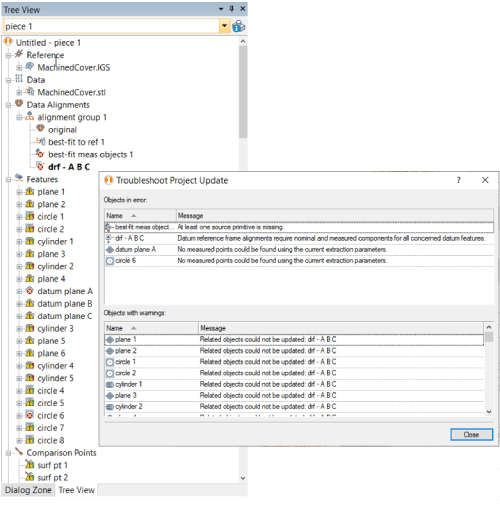
步骤:
1. 在主菜单上选择工具 > 检查项目更新,以显示检查项目更新对话框。在您解决对象更新问题时,此对话框将保持打开并更新。
2. 浏览错误对象部分。首先,确定要解决的对象更新错误。
3. 可选:选择对象并使其在目录树中可见(即使是在子组或子分支中),在屏幕的右上角的搜索区域中输入对象名称,然后点击与对象对应的结果。
4. 进行适当的修正,以便对象正确更新。该对象会从对话框中移除,现在可以成功更新相关对象。
5. 重复步骤2至4,直至所有对象已更新。错误对象部分不再显示。
6. 如果显示带警告的对象部分,则评估哪些警告可以接受,哪些警告必须修复,并按上述步骤继续解决所选对象的状态问题。
7. 单击关闭按钮关闭对话框。
注意:当对一个项目进行多个更改时,您可以禁用PolyWorks|Inspector选项对话框的项目页面上的自动项目更新选项,并进行所有更改,然后再重新启用该选项,这可以使项目只更新一次。

